更新日:、 作成日:
Windows 10 タスクバーにクイック起動を表示する
はじめに
Windows10 でタスクバーにクイック起動を表示する方法を紹介します。
エクスプローラーに shell:quick launch を入力して Quick Launch (クイック起動) フォルダを開けます。
タスクバーを右クリックして [ツールバー] からクイック起動フォルダを表示でき、ランチャーのように使えるので、クイックランチャーとも呼ばれます。
タブレットモード時はサイズが自動で変更され、見た目がおかしくなるので表示しない方がいいです。
クイック起動を表示する
[タスクバー] を右クリックして [ツールバー] から [新規ツールバー] をクリックします。
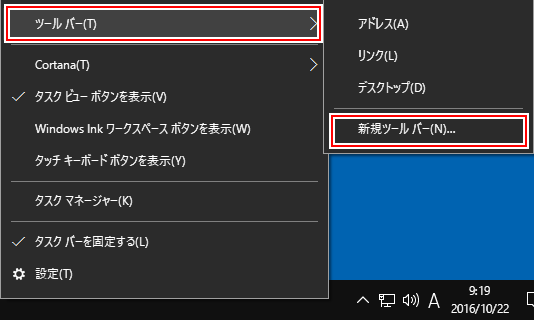
フォルダーに shell:Quick Launch を入力して [フォルダーの選択] をクリックします。
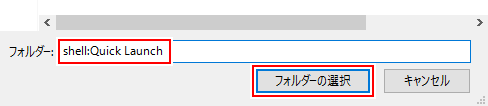
タスクバーを固定しているときは、[タスクバー] を右クリックし [タスクバーを固定する] のチェックを外します。

クイック起動の左側をドラッグして幅を広げます。
[Quick Launch] の部分を右クリックして [ボタン名の表示]、[タイトルの表示]、[アイコンの大きさ] を好みの設定に変更します。

クイック起動はタスクバーのボタンの左側にドラッグして移動できます。
それ以外の場所には移動できません。
他のフォルダを表示
Quick Launch フォルダもただのフォルダです。同じように他のフォルダを選択して、それを表示できます。
クイック起動を非表示
[タスクバー] の部分を右クリックして [ツールバー] から [Quick Launch] のチェックを外します。

クイック起動が非表示になります。
スポンサーリンク
クイック起動に追加する
クイック起動に追加したい [ファイル] や [フォルダ] をドラッグします。

クイック起動にショートカットが追加されます。
広いディスプレイならタスクバーのサイズを 2 段にすると使いやすくなると思います。

タブレットモードでクイック起動の表示
タブレットモード にするとタスクバーの配置が変更されるため、クイック起動の幅も自動で変更され使いづらくなります。タブレットモードをメインで使うのには向いていないです。その時はスタートメニューの使用をおすすめします。